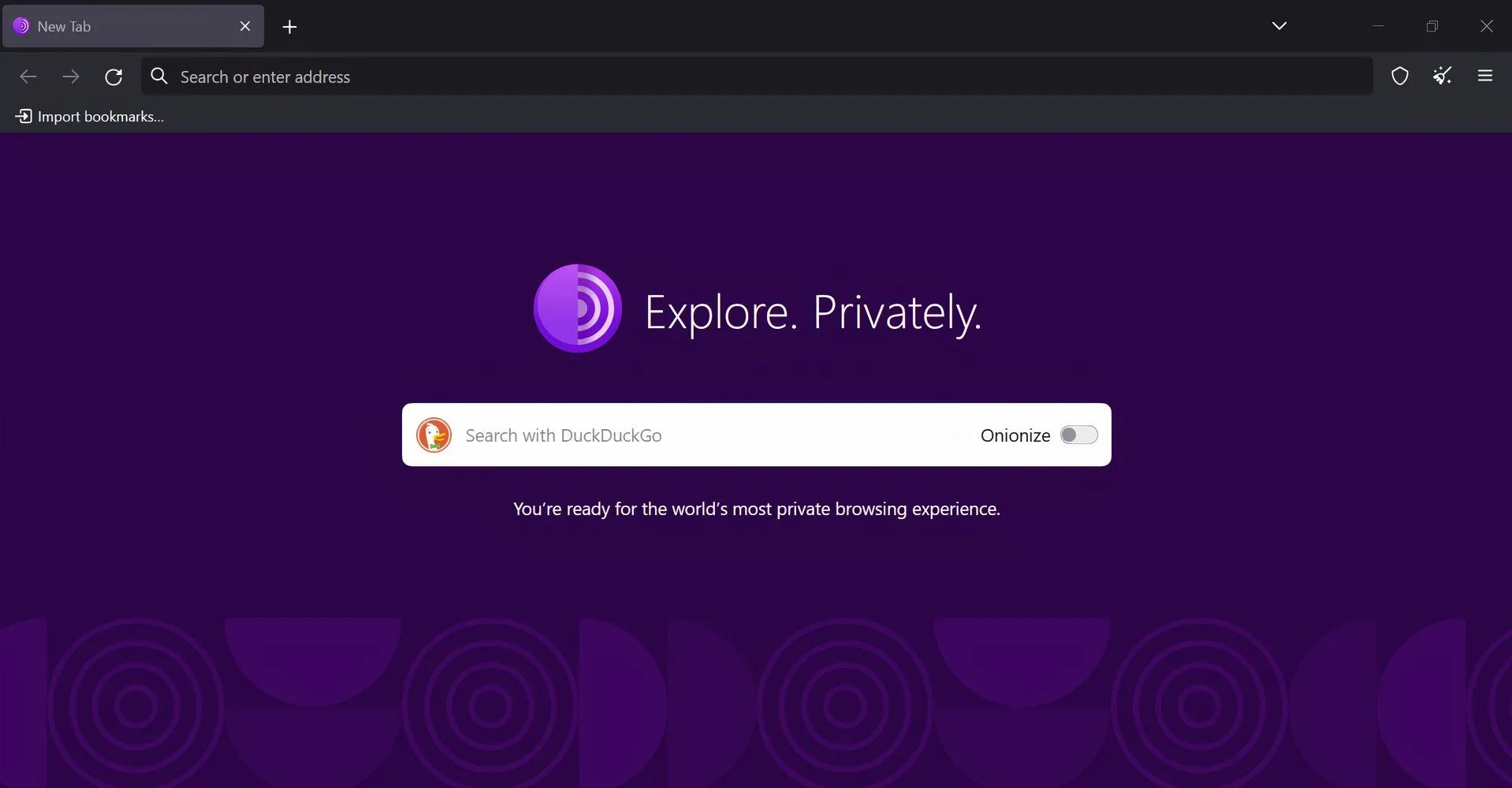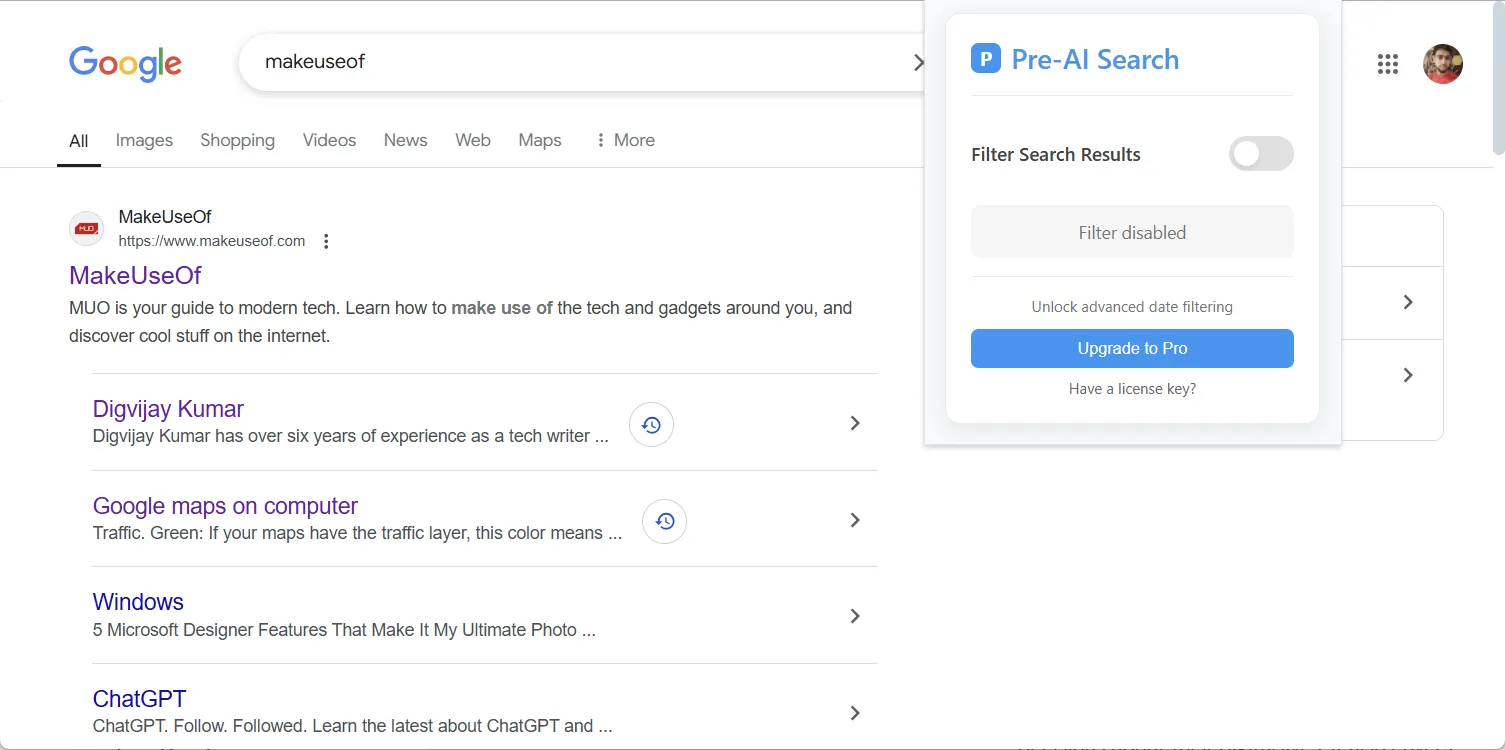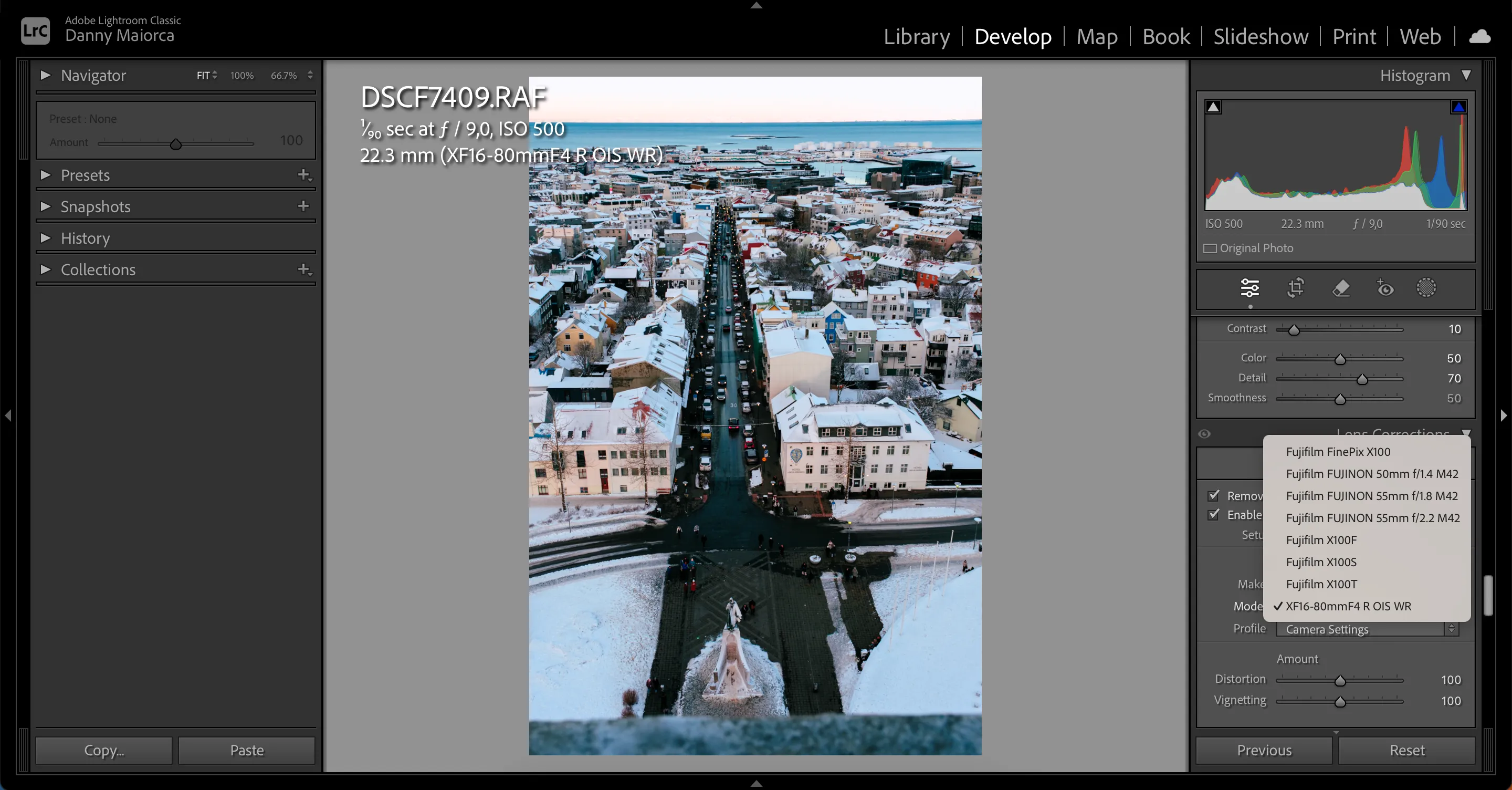Mặc dù tính phí cao hơn cho các gói đăng ký tích hợp AI mới, Microsoft lại đang loại bỏ một số tính năng cũ. Trong nỗ lực thúc đẩy công cụ AI Copilot, các ứng dụng Microsoft Office sẽ không còn hỗ trợ tính năng Smart Lookup – một trong những công cụ nghiên cứu từng rất hữu ích của hãng.
Microsoft Đã Vô Hiệu Hóa Một Công Cụ Phổ Biến Trong Ứng Dụng Office
Nếu bạn từng cần tra cứu nhanh định nghĩa hoặc từ đồng nghĩa khi sử dụng Microsoft Word hoặc PowerPoint, có lẽ bạn đã dùng đến Smart Lookup. Công cụ này trước đây có thể truy cập bằng cách nhấp chuột phải, và sẽ hiển thị các tham chiếu liên quan đến từ bạn chọn trong bảng điều khiển bên phải. Giờ đây, theo thông báo từ Microsoft Support, công ty đã loại bỏ tính năng này—ngay cả khi nó vẫn còn xuất hiện trong menu thả xuống của bạn.
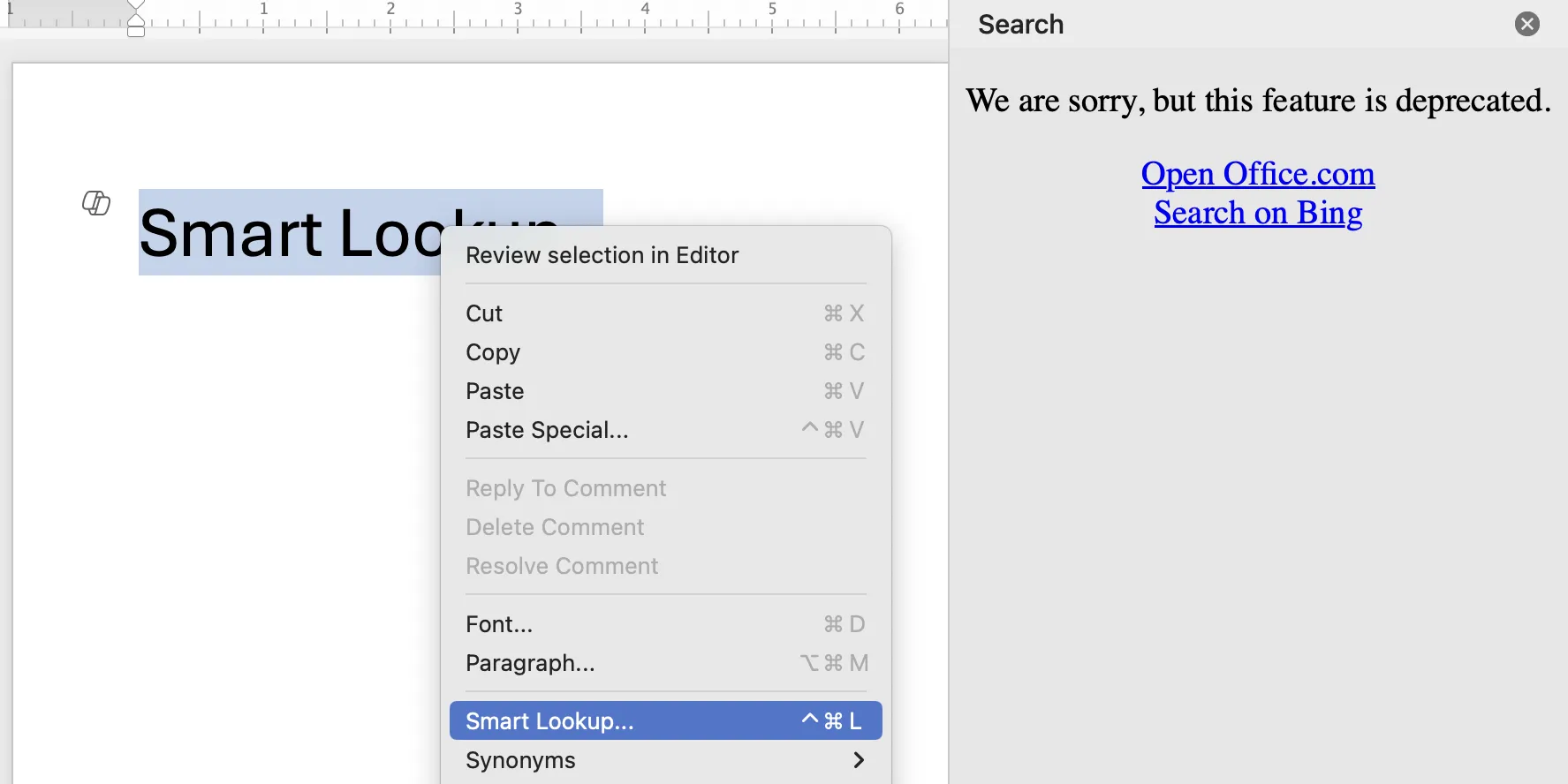 Giao diện Microsoft Word hiển thị menu chuột phải với tùy chọn Smart Lookup
Giao diện Microsoft Word hiển thị menu chuột phải với tùy chọn Smart Lookup
Tại thời điểm hiện tại, bạn vẫn có thể nhấp chuột phải vào một từ và chọn Smart Lookup. Tuy nhiên, bảng điều khiển bên sẽ hiển thị thông báo sau:
“Chúng tôi xin lỗi, nhưng tính năng này đã bị ngừng hỗ trợ.”
Bảng điều khiển sau đó sẽ hướng dẫn bạn đến Office.com, và gợi ý bạn tìm kiếm từ đó trên Bing.
Microsoft Tiếp Tục Chiến Dịch Đẩy Mạnh Copilot
Mặc dù có vẻ kỳ lạ khi được hướng dẫn đến Bing cho nhu cầu tìm kiếm của mình, nhưng thông điệp thực sự ở đây là Smart Lookup không còn cần thiết khi có Copilot. Copilot có thể làm được những gì Smart Lookup đã làm và còn hơn thế nữa; bạn có thể dễ dàng sử dụng trợ lý AI này để tra cứu định nghĩa, từ đồng nghĩa và nhiều tác vụ liên quan khác.
Tuy nhiên, vấn đề là không phải ai cũng sẵn sàng chuyển sang sử dụng Copilot. Kể từ khi Microsoft kết hợp các ứng dụng Office của mình với Copilot, tất cả các gói Microsoft 365 đều trở nên đắt hơn một cách tự động. Để tránh việc tăng giá đột ngột, nhiều người đã từ chối gói mới này, về cơ bản là hạ cấp xuống một gói Microsoft 365 không có Copilot. Microsoft hiện gọi những gói này là gói “Classic”.
Đáng tiếc, những người dùng gói “Classic” không những sẽ mất quyền truy cập vào Smart Lookup mà họ còn không có Copilot để thay thế. Tất nhiên, nếu bạn chưa bao giờ sử dụng Smart Lookup, thì bạn sẽ không nhận thấy bất kỳ sự khác biệt nào. Cá nhân người viết luôn sử dụng trình duyệt để nghiên cứu thêm hoặc khi cần một từ điển đồng nghĩa. Tuy nhiên, tôi là một trong số những người sẵn lòng làm việc với nhiều cửa sổ và tab, và điều đó chắc chắn không phải là phong cách của tất cả mọi người.
Tất cả điều này có vẻ khá tiện lợi phải không? Tôi hiểu rằng khi công nghệ phát triển, các công ty phải ngừng hỗ trợ các mô hình đã lỗi thời. Chúng ta thấy điều này, ví dụ, với danh sách Mac “lỗi thời” của Apple. Có thể việc loại bỏ tính năng này là cần thiết để Microsoft tập trung hoàn toàn vào phần mềm mới của mình. Hoặc, có lẽ Smart Lookup là con tin mà Microsoft đang sử dụng để buộc chúng ta tuân thủ (Copilot).
Kết Luận
Việc Microsoft loại bỏ tính năng Smart Lookup trong Office là một phần trong chiến lược đẩy mạnh Copilot, nhưng lại gây ra những tác động không nhỏ đến người dùng, đặc biệt là những ai không muốn nâng cấp lên các gói tích hợp AI đắt đỏ. Đây là một thay đổi đáng để người dùng Microsoft Office cần nắm rõ và cân nhắc.
Bạn nghĩ sao về quyết định này của Microsoft? Hãy để lại bình luận bên dưới để chia sẻ quan điểm của bạn nhé!